
Passordforvaltere forenkler ditt digitale liv stort. Du trenger bare å huske ett passord, som gjør det mulig å lage lange sikre passord for alle dine online kontoer.
Du kan til og med bruke en passordmanger til å lagre annen privat informasjon, for eksempel bank- eller kredittkortdetaljer. Men å velge en passordbehandling kan være en tøff beslutning. Med så mange godt betalt og en håndfull gratis alternativer, som er best?
La oss ta en titt på de beste iPhone-passordansvarlige du kan bruke.
Velger en passordbehandling
Til tross for de mange passordforvalterne som er tilgjengelige, gjør de alle praktisk talt samme oppgave. Enten du betaler en månedlig avgift, kjøper en dyr lisens direkte, eller velger en helt gratis løsning, er ideen enkel. Passordbehandlere lagrer mange passord bak et enkelt passord for å forenkle livet ditt og holde kontoene dine trygge.
Med det for øye, bør du alltid velge en passordbehandling basert på bekvemmelighet . Å ha tilgang til passordene dine på både din primære datamaskin (det være seg en Mac, Windows, Chromebook eller obskure Linux distro) og din mobile enhet (i dette tilfellet iOS) er det viktigste aspektet av alle.
Ideelt sett har du muligheten til å legge til og redigere passord fra en hvilken som helst enhet, med en enkel kopi og lim inn. Med det for øye har vi listet de relevante kompatible plattformene i hver appbeskrivelse nedenfor. Hvis valgfri passordbehandling ikke er godt støttet på primærplattformene, er det på tide å kaste det og se etter noe annet.
1. iCloud nøkkelring
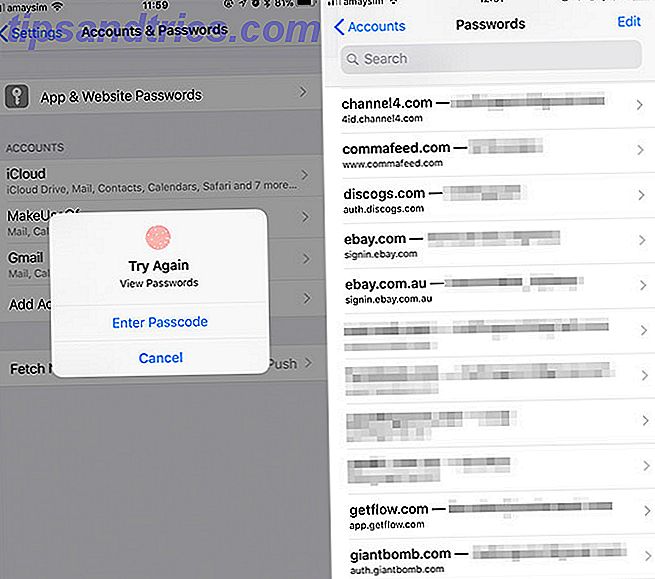
Kompatibilitet: iOS, macOS (bare Apple-enheter)
iCloud nøkkelring er Apples passordbehandling, og den er innebygd i iOS. Apple introduserte først funksjonen for noen år siden, hvor det var begrenset til å bruke strengt innenfor Safari-nettleseren. Skal du bruke iCloud nøkkelring til å synkronisere passord på Mac og iOS? Skal du bruke iCloud nøkkelring til å synkronisere passord på Mac og iOS? Hvis du primært bruker Apple-produkter, hvorfor ikke bruk selskapets egen passordbehandling helt gratis? Les mer . Apple lyttet til kritikere, og iOS 11 så at funksjonen beveger seg utover nettleseren og integrert i enheter på systemnivå.
Gå til Innstillinger> Kontoer og passord> App & Website Passord for å få tilgang til funksjonen. Du kan legge til nye passord her og slette alle de gamle du har lagret i Safari ved en feiltakelse. Hvis en app eller et nettsted har et relevant passord lagret her, foreslår iOS det i QuickType-feltet over tastaturet ved innlogging.
Det er to ulemper med iCloud nøkkelring. Den første er at listen over passord er begravet tre lag dypt i Innstillinger-menyen (en egen hjemmeskjerms snarvei ville være flott). Den andre er at iCloud nøkkelring bare virker på Apple-enheter. iPhones, iPads og MacBooks er alt i, men ikke Windows-maskiner eller Android-smarttelefoner.
Det er en flott gratis løsning for Apple-brukere, og det er mye bedre enn det en gang var. Men det er fortsatt litt upraktisk, og det er ubrukelig hvis du ikke bruker en Mac.
2. 1Password
Kompatibilitet: iOS, macOS, Windows, Android
Sannsynligvis den mest kjente appen av sin type, 1Password har eksistert siden 2006. På et tidspunkt brukte appen en enkelt lisens per plattform, men den er siden flyttet til en mer fleksibel abonnementsmodell som starter på 3, 99 USD per måned for en enkelt bruker .
1Password er fastkjørt med nyttige funksjoner som flere vaults, kategorier for forskjellige elementer, koder og favoritter for enkel organisering, egendefinerte felt og Touch ID-støtte. Alle disse funksjonene gjør det til en av de beste passordbehandlerne på hvilken som helst plattform, inkludert iOS-enheten din. Du kan synkronisere databasen din ved hjelp av 1Password synkroniseringstjenesten, iCloud, Dropbox eller Wi-Fi.
Appen vil til og med varsle deg om en tjeneste du bruker har krenket seg, slik at du raskt kan endre det respektive passordet. 1Password inneholder også en gratis prøveversjon som du kan aktivere i app, slik at du kan bruke tjenestenes kryssplattform uten begrensninger i 30 dager.
Last ned: 1Password (Gratis, abonnement påkrevd)
3. MiniKeePass

Kompatibilitet: De fleste store plattformene, forutsatt at du har en app som kan åpne KeePass-databasen.
MiniKeePass er min egen personlige go-to for passord lagring. Jeg har brukt det i mange år sammen med KeePassX appen for macOS, og mens det er grunnleggende, har jeg ennå ikke følt behov for å bytte til noe annet. Appen har ingen abonnementsplan uten innkjøp eller annonser, og kildekoden er tilgjengelig for nedlasting på GitHub. Det gjør det til en av de beste gratis passordforvalterne rundt.
KeePass er en åpen kildekode sikker database standard som ble utgitt første gang i 2003. MiniKeePass åpner både KeePass 1.x og 2.x filer, slik at du kan opprette, redigere, importere og eksportere databaser i fly. Cloud synkronisering er begrenset til import og eksport av databasefiler til Dropbox eller andre relevante cloud storage apps.
Det betyr at det ikke er den mest robuste løsningen. Jeg redigerer og legger til nye passord på min Mac, og synkroniser deretter filen til min iPhone når den trenger en oppdatering. Du trenger imidlertid ikke å betale for å bruke den, og det er en pålitelig passordhåndteringsløsning.
Last ned: MiniKeePass (Gratis)
4. LastPass
Kompatibilitet: iOS, watchOS, macOS, Windows, Android og web.
LastPass ligner 1Password fordi det er et premiumprodukt som har eksistert en stund. Det har imidlertid en fleshed-out fri plan i stedet for en prøveversjon. Du kan bruke LastPass til å lagre passord på iPhone og synkronisere dem med andre enheter, men tjenesten låses noen ekstra funksjoner bak et abonnement som begynner på $ 2 per måned (fakturert årlig).
Det er et robust system som er designet for å lagre påloggingsinformasjon, Wi-Fi-passord, programvarelisenser, medlemskap og annen privat informasjon bak et enkelt passord. Du kan lage snarveier til favorittelementene dine, sikre hvelvet ditt med PIN-koder og fingeravtrykk, kjøre en sikkerhetsrevisjon. Mastre passordene dine for å få det bra med Lastpass 'sikkerhetsutfordring. Mastre passordene dine for godt med Lastpass' sikkerhetsutfordring. Vi bruker så mye tid på nettet, med så mange kontoer, som husker passord kan være veldig tøft. Bekymret for risikoen? Finn ut hvordan du bruker LastPass Security Challenge for å forbedre sikkerhetshygiene. Les mer, og få varsler om eventuelle relevante brudd på nettstedet.
LastPass har også en unik "Emergency Access" -funksjon som kan gi kontoen din til noen du stoler på i nødstilfeller.
Last ned: LastPass (Gratis, abonnement tilgjengelig)
5. mSekret

Kompatibilitet: iOS, watchOS, macOS, Windows, Android
Så langt har vi LastPass og 1Password med sine egne versjoner av en abonnementsmodell, og KeePass og iCloud nøkkelring som overbevisende gratis alternativer med noen ulemper. mSecure er midtbanen; Det er en av de få passordforvalterne som fremdeles selger en enkelt engangs lisens.
mSecure gir noen overbevisende gratis alternativer: ubegrensede poster, 20 innebygde maler, muligheten til å gruppere og filtrere, pluss en sterk passordgenerator. For en multi-enhets lisens på $ 29, 99 får du synkronisering, sikkerhetskopiering, flere maler, støtte for Touch ID og Face ID, og en Apple Watch-app.
Synkronisering utføres ved hjelp av ditt valg av mSync-servere, iCloud, Dropbox eller lokal Wi-Fi. Hvis du ikke er overbevist av abonnementsmodellen som brukes av LastPass og 1Password, men du vil ha premiumfunksjoner og støtte, kan mSync bare være midt på jorden du leter etter.
Last ned: mSecure (Gratis, engangs-kjøp valgfritt)
Så Hvilken er den beste iPhone Passord Manager?
Alle appene som er oppført her, er opp til oppgaven, og bruk av noen av disse appene er bedre enn ikke å bruke en passordbehandling overhodet. Du er velkommen til å krysreferanse disse med vår liste over de beste Android-passordansvarlige.
Hvis dette er første gang du har brukt en passordbehandling, må du huske å bruke de innebygde verktøyene for oppretting av passord 7 Smart Password Manager Supermakt Du må begynne å bruke 7 Smart Password Manager Supermakt Du må begynne å bruke passordadministratorer har mye gode funksjoner, men visste du om disse? Her er syv aspekter av en passord manager du bør dra nytte av. Les mer for å lage sterke og unike passord for alle kontoene dine. Viktigst, velg den som fungerer for deg. Den beste iPhone-passordbehandling-appen er den som er mest uanstrengt å bruke, uansett pris.
Når du har fått passordene dine sortert, bør du se på iPhone-sikkerhetshemmelighetene dine: 8 Apper og innstillinger Du må vite iPhone Sikkerhetshemmeligheter: 8 Apper og innstillinger Du må vite iPhone-sikkerhet er en stor avtale. Her er de viktigste iPhone-sikkerhetsinnstillingene du bør vite for å holde enheten trygg. Les mer verdipapirinnstillinger iPhone Sikkerhetshemmeligheter: 8 Apper og innstillinger Du må vite iPhone Sikkerhetshemmeligheter: 8 Apper og innstillinger Du må vite iPhone-sikkerhet er en stor avtale. Her er de viktigste iPhone-sikkerhetsinnstillingene du bør vite for å holde enheten trygg. Les mer .

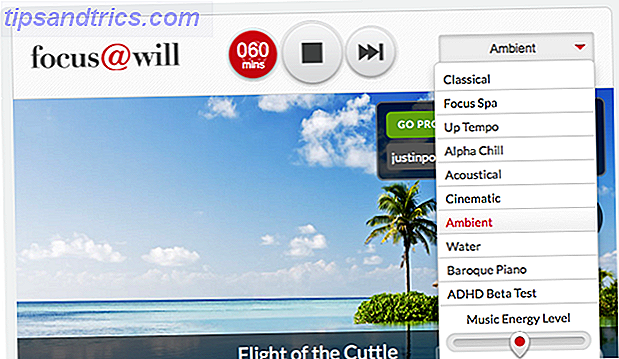
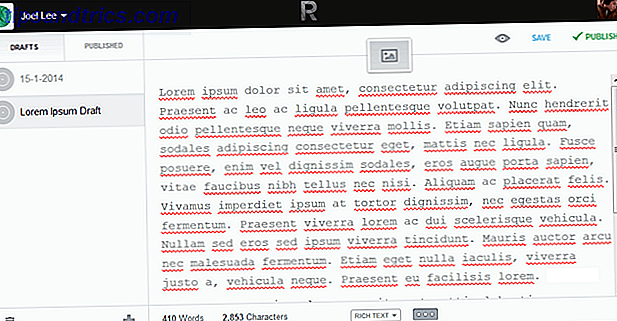
![Google selvutfordringen [INFOGRAFISK]](https://www.tipsandtrics.com/img/internet/828/google-yourself-challenge.png)